Si deseas emitir tus documentos tributarios electrónicos ya sabrás cuán importante es contar con una firma electrónica; así, una vez que la adquirimos debemos cargarla bien sea en la plataforma del SII o en el navegador que usamos -Google Chrome en este caso-, de lo contrario no podremos comenzar a crear nuestros documentos tributarios.
Debes contar con la última versión de Google Chrome. Puedes descargarla en este link
Dirígete al navegador; una vez en él presiona los 3 puntos que encontrarás en la parte derecha de la pantalla, Selecciona configuración
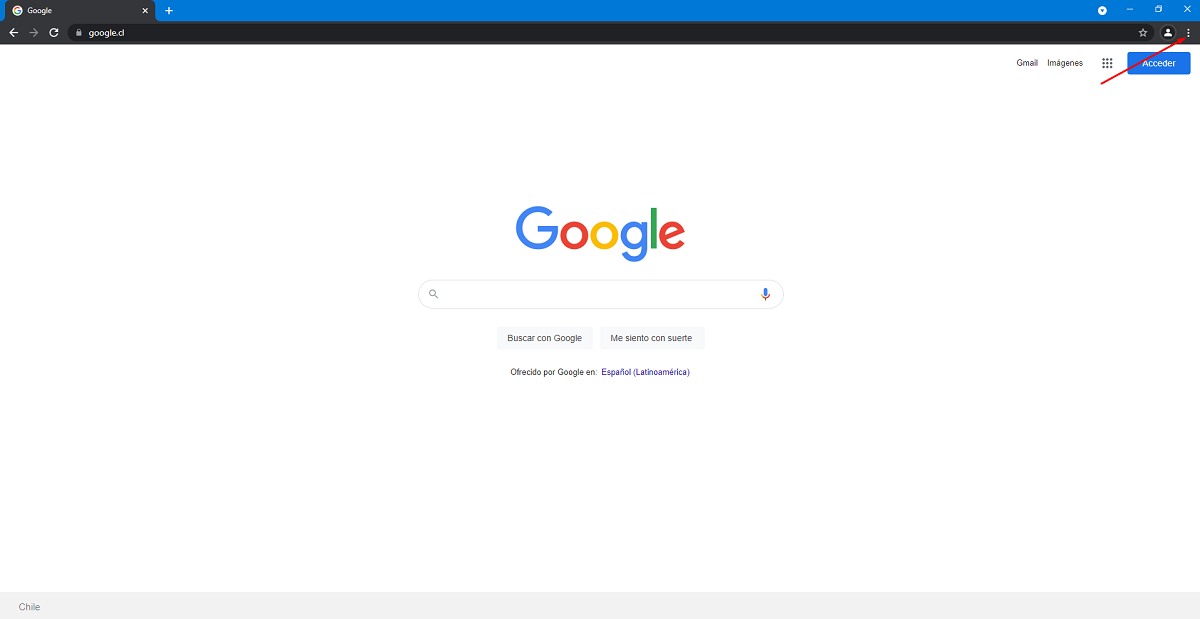
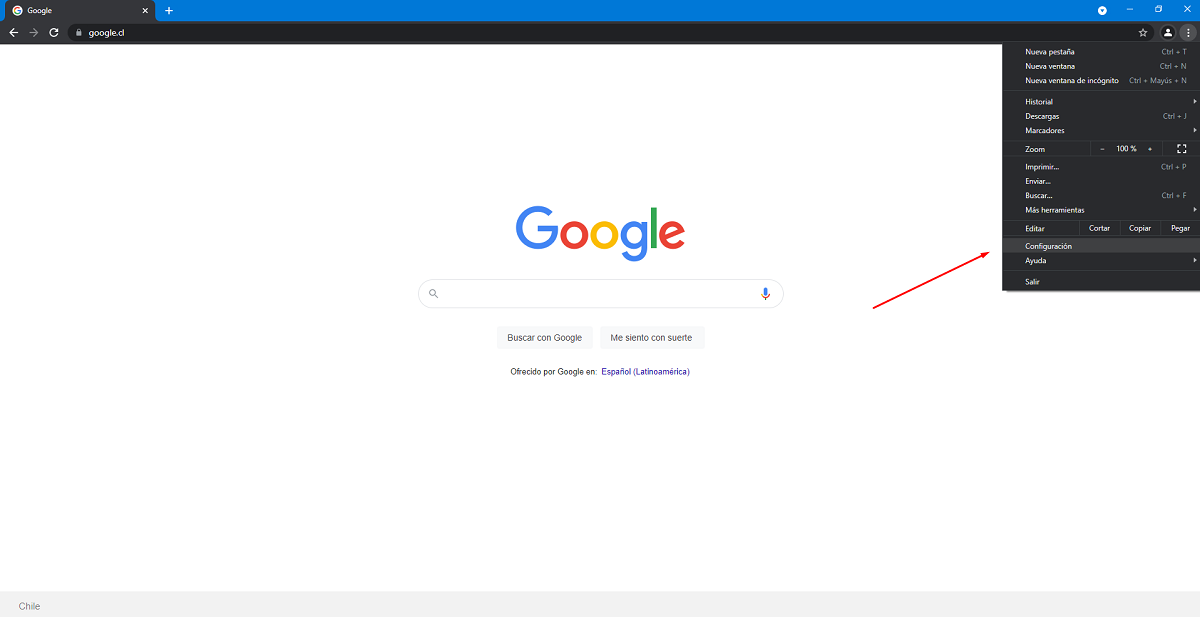
Haz clic sobre Privacidad y Seguridad > Ver Certificados
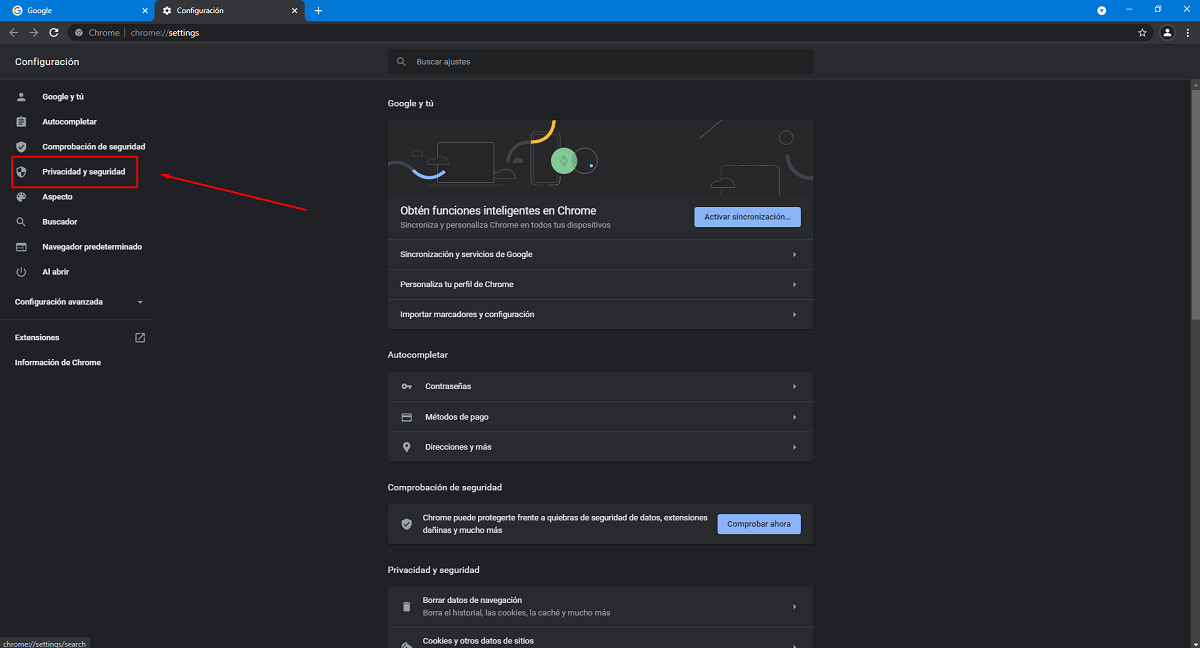
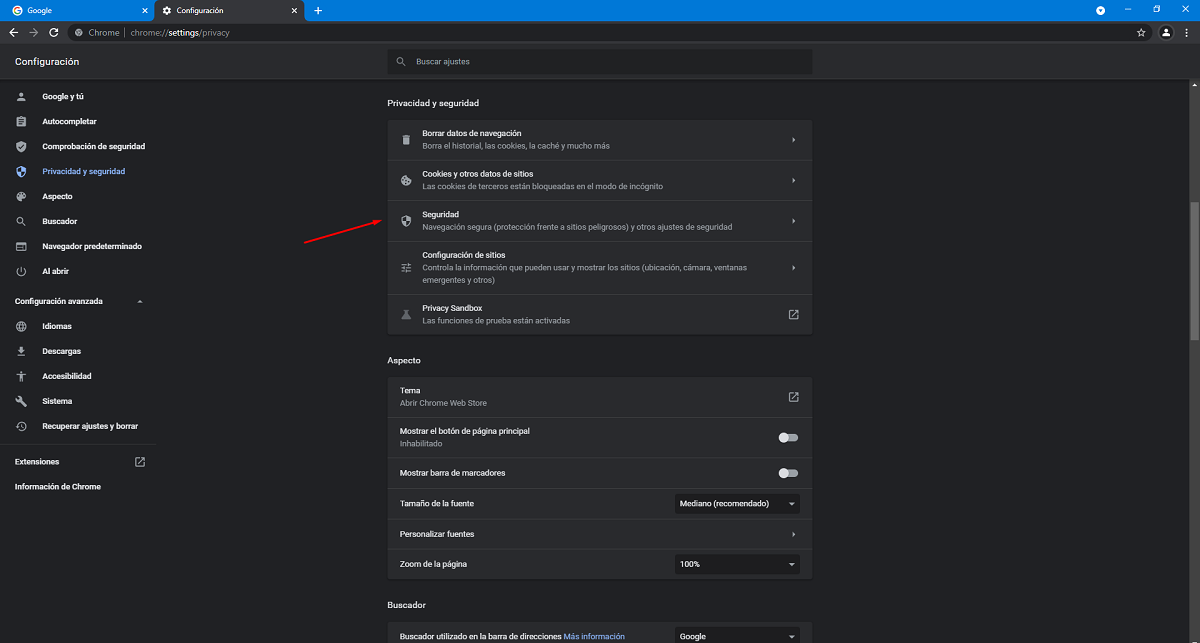
Seleccione Gestionar Certificados
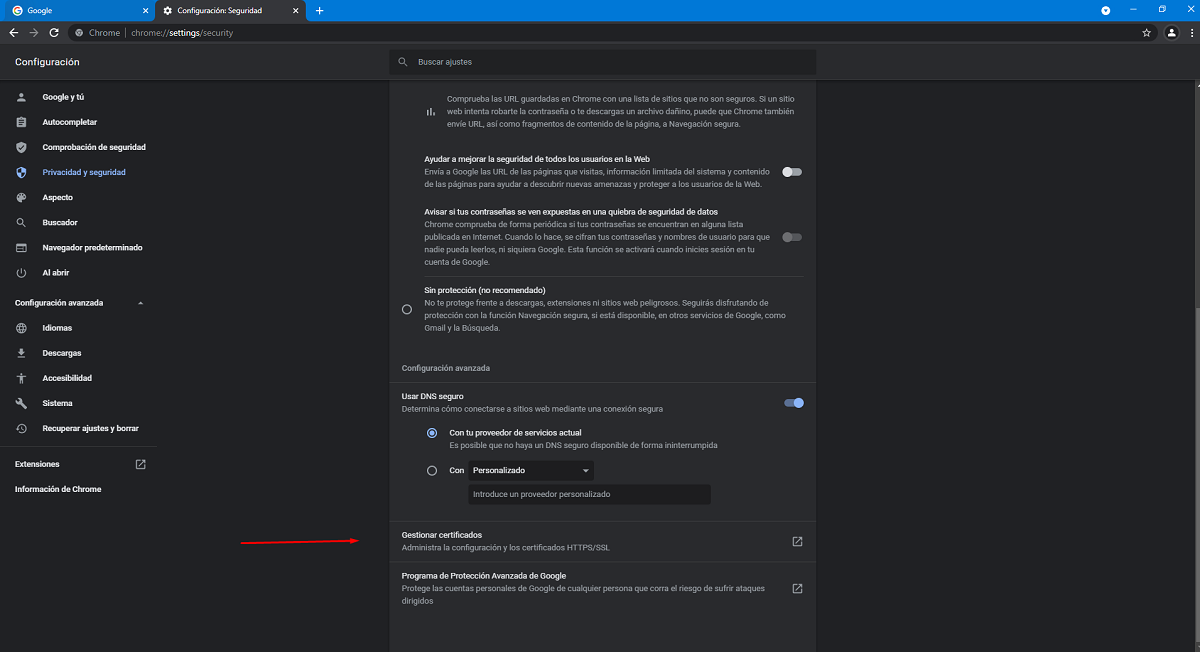
Seleccionar Importar > Siguiente
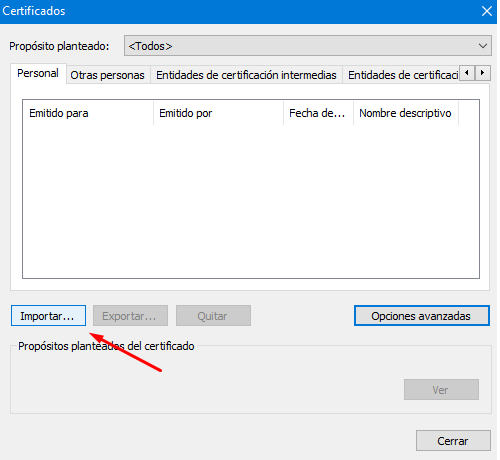
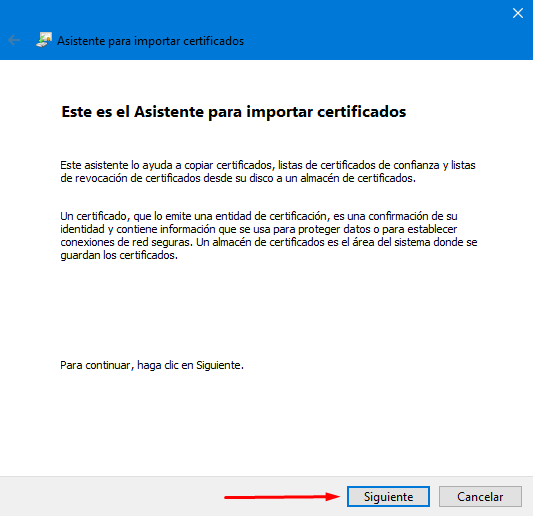
Elige el archivo que corresponde a la firma electrónica que deseas cargar haciendo clic en Examinar > Abrir > Siguiente
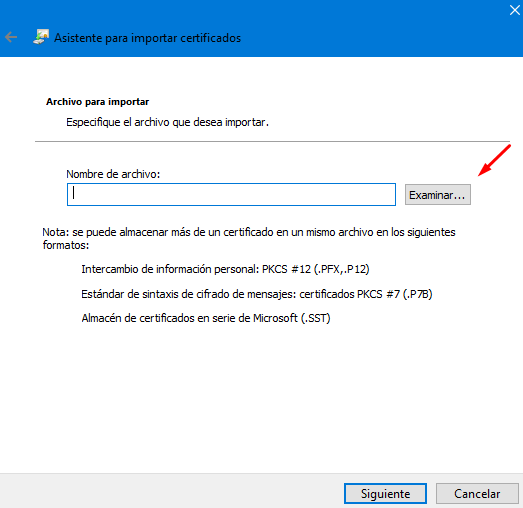
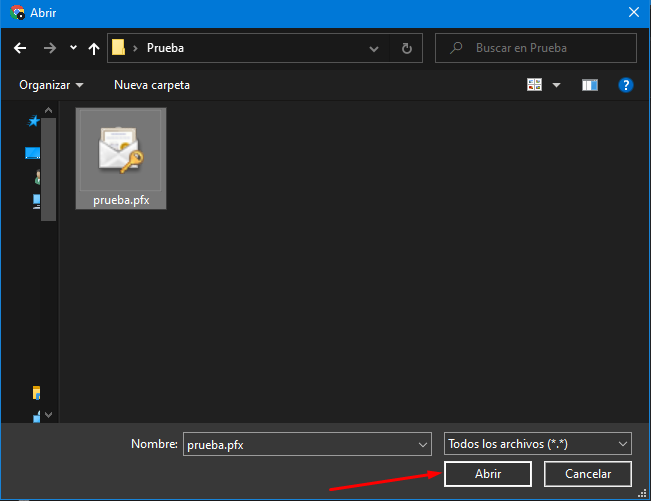
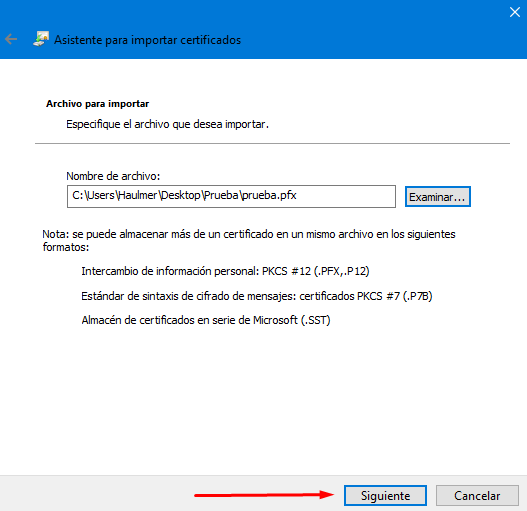
Ingrese la contraseña que le ha sido entregada al adquirir la firma y que le permite mantenerla a salvo y has clic en Siguiente > Finalizar
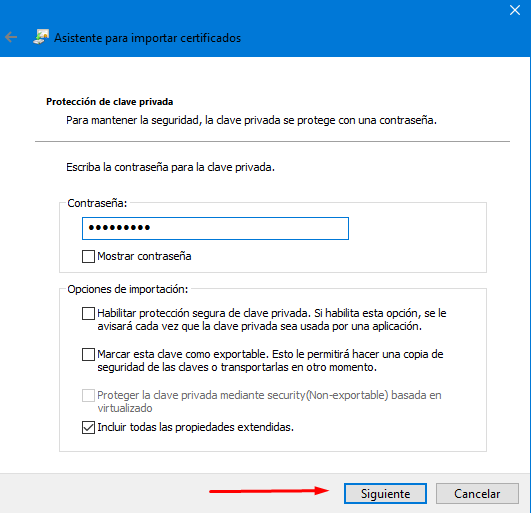
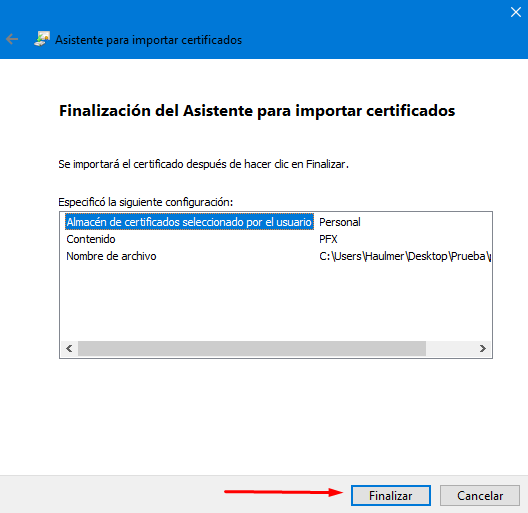
Ahora podrá ver su firma electrónica en la ventana de certificados, asegúrese de que los datos de ella sean correctos. Presione Cerrar y listo, ya estará cargada su firma en el navegador.
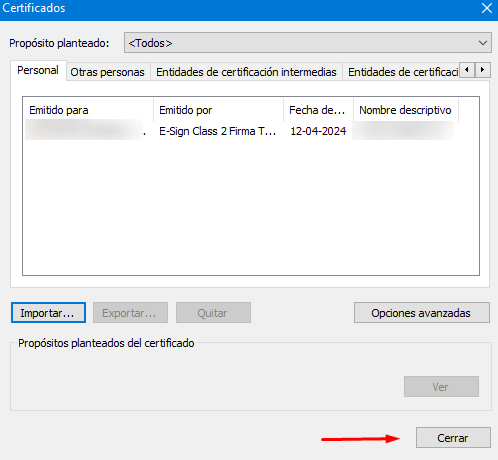
___________________________________________________________________________________
© Haulmer, Inc. | Arturo Prat 527, Curicó, Maule | Copyright© 2020. Todos los derechos reservados.
Ayuda | Tutoriales | Comunidad | Ideas | Blog | Noticias
Somos una empresa con certificación PCI DSS
Tus datos están seguros con nosotros Política de privacidad

